引言
Java作为一种跨平台的面向对象编程语言,因其通用性、高效性、平台移植性和安全性而广受欢迎。在Android开发中,Java更是占据着举足轻重的地位。然而,许多开发者对如何在Android设备上直接查看和运行Java代码并不十分了解。本文将详细介绍在Android手机上查看和运行Java代码的实用方法,帮助你在移动设备上也能高效地进行Java开发。
一、准备工作
在进行Java代码的查看和运行之前,我们需要做好以下准备工作:
安装必要的工具:
ADB(Android Debug Bridge):用于与Android设备进行通信。
Android SDK:提供开发所需的工具和库。
Java Development Kit(JDK):用于编写和编译Java代码。
开启开发者选项和USB调试:
在手机设置中找到“关于手机”,连续点击“版本号”直到开启开发者选项。
进入开发者选项,开启“USB调试”。
二、查看APK中的Java代码
有时候,我们需要查看已安装应用的Java代码,以便学习和参考。以下是通过Apktool、dex2jar和jd-gui工具查看APK中Java代码的步骤:
使用Apktool反编译APK:
下载并安装Apktool。
打开命令行,输入以下命令:
apktool d your_app.apk
这将解压APK文件,生成一个包含资源和部分源代码的文件夹。
使用dex2jar将dex文件转换为jar文件:
下载并安装dex2jar。
将APK文件中的classes.dex文件拖到dex2jar工具中,生成一个classes.jar文件。
使用jd-gui查看jar文件中的Java代码:
下载并安装jd-gui。
打开jd-gui,选择“File” -> “Open File”,然后选择生成的classes.jar文件。
这时,你就可以查看APK中的Java代码了。
三、在Android手机上运行Java代码
要在Android手机上运行Java代码,可以按照以下步骤进行:
编写Java程序:
创建一个.java文件,例如Hello.java,并编写你的Java代码:
public class Hello {
public static void main(String[] args) {
System.out.println("Hello, Android!");
}
}
编译Java代码:
使用javac命令将.java文件编译为.class文件:
javac Hello.java
将.class文件转换为dex文件:
使用Android SDK中的dx工具将.class文件转换为.dex文件:
dx --dex --output=Hello.dex Hello.class
将dex文件传输到Android设备:
使用ADB命令将.dex文件传输到Android设备的存储中:
adb push Hello.dex /sdcard/
在Android设备上运行dex文件:
使用dalvikvm命令在Android设备上运行.dex文件:
adb shell dalvikvm -cp /sdcard/Hello.dex Hello
这时,你将在设备的日志中看到输出结果。
四、使用Android Studio运行Java代码
如果你更习惯使用IDE进行开发,Android Studio也提供了运行Java代码的便捷方式:
创建Java Library Module:
在Android Studio中,创建一个新的Java Library Module。
在该模块中编写你的Java代码。
运行Java代码:
右键点击你的Java类,选择“Run”。
在Run窗口中查看运行结果。
五、常见问题与解决方案
ADB连接失败:
确保USB调试已开启。
检查驱动是否安装正确。
尝试更换USB线或端口。
编译错误:
检查JDK版本是否与项目兼容。
确保所有依赖库都已正确添加。
运行时崩溃:
查看日志输出,定位错误原因。
确保dex文件未损坏。
结语
通过本文的介绍,相信你已经掌握了在Android手机上查看和运行Java代码的基本方法。无论是通过命令行工具还是使用Android Studio,这些技巧都将为你的移动开发工作带来便利。希望你在实际操作中能够灵活运用这些知识,提升开发效率。如果有更多问题或需要进一步的帮助,欢迎随时交流探讨!